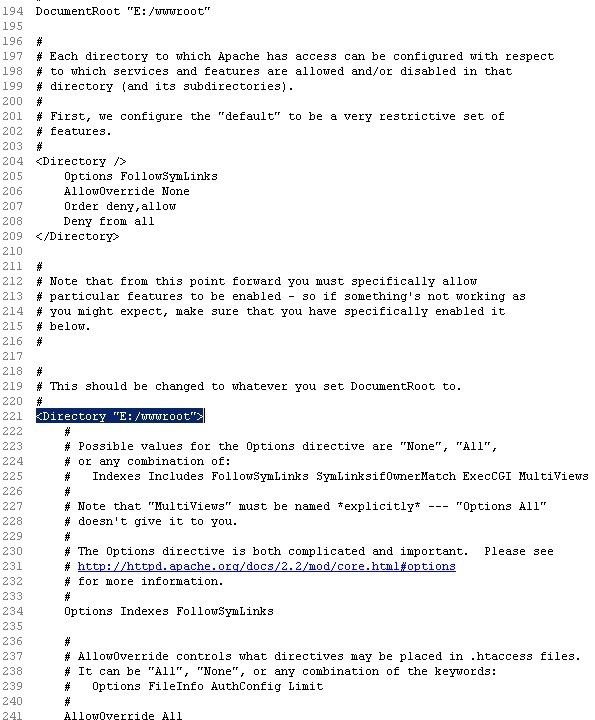windows2003下安装Apache、PHP、MySql
为了在windows上搭建WordPress,所以研究了一下如何在windows2003下搭建Apache、PHP、MySql的组合,虽然没什么难度,但是这其中存在一些很容易忽略的地方,故在这里分享给大家。(Apache2.2、MySql5.5、PHP5.2)
1. 安装Apache、PHP、MySql,安装过程不分先后顺序,按照默认方式安装完成即可。
2. 配置(这个比较重要)
2.1 配置PHP(打开“php安装目录下的php.ini”文件)
>把extension前的;去掉即可,我自己配的时候是所有的都开启了,当然你也可以根据自己的需要来开启,但是有些是必须开启的,例于:
extension=php_mysql.dll;extension=php_mysqli.dll等,这些extension对应的dll存在于“php安装目录/ext”下,见下图:
2.2 配置Apache(打开“Apache安装目录/conf/httpd.conf”文件)
2.2.1 修改端口号:Apache默认端口为80,如果要使用apache作为默认的web服务器,这个端口号就别改了,如果你想改,那就在配置文件中搜索“Listen”,将其对应的端口号改成你自己想要的端口号,如下图所示:
![]()
2.2.2 修改网站根目录:搜索“DocumentRoot”,将其对应的地方改成你自定义的地址。紧接着往下查找"Directory",你会发现可以找到三个类似的节点,修改第二个“Directory”节点,如下图所示:
2.2.3 修改网站首页默认文件名:搜索“DirectoryIndex”,把你需要的一些网站首页文件名称填进去,多个文件名请使用空格隔开,优先顺序为从左至右,如下图所示:
2.2.4 配置Apache可以解析PHP:搜索“LoadModule”,你会发现有个LoadModule列表,在最后一个LoadModule后面加上相应配置,加完后,再搜索“AddType”,你会发现有个AddType列表,在最后一个AddType后面加上“AddType application/x-httpd-php .php”,具体添加如下图所示:
图一
图二
2.3 配置MySql(添加windows环境变量)
>很多人往往会遇到一个错误,“您的 PHP 似乎没有安装运行 WordPress 所必需的 MySQL 扩展”,其实就是因为你没有配置环境变量,网上也有人说不需要配,但是我试过,不配没办法解决这个问题,怎么配?在“我的电脑”图标上点右键,"属性",点击“高级”选项卡,点击“环境变量”,在“系统变量”中找到“Path”,点“编辑”,紧跟其后将你的“php安装目录”及“PHP安装目录/ext”粘贴在后面,点击“确定”后,重启计算机(务必要重启),如下图所示:
整个配置完成了!^_^
转自[曾恩]的博客
原文地址:http://www.cnblogs.com/zengen/archive/2011/07/27/2118001.html